シルクスクリーン 一期一会の魅力、マーブル -メッシュの粗さは?インク数は何色?
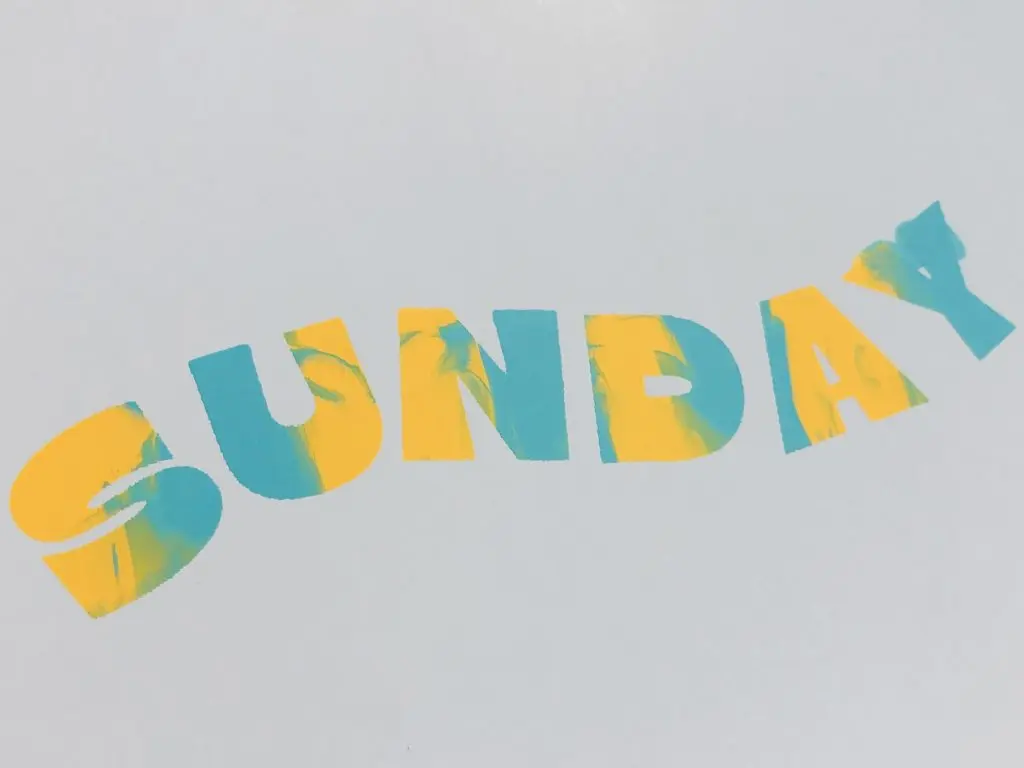
SUNDAYのYがちょこっと失敗しているのは気にせずにさて、本題へ入りましょう。
シルクスクリーンに少し慣れてきたら、チャレンジしたくなるのが多色刷りですよね。
今回はそんな多色刷りの中の一つ、「マーブル」についてご紹介します。
マーブルは英語で「大理石」。流れるような形が多色で重なり、練りこんだようにできている模様がとても魅力的です。
きれいに刷れるのは1回のみで、インクの色数も多く、なんとも贅沢な刷り方!挑戦しがいがありますよ~。
「シルクスクリーンは全く初心者なんですけど、いきなりマーブルからやってみたいんです!」という方ももちろん大丈夫です。基本的な作業としては下記の過去記事がおすすめ。ぜひ一度読んでみてくださいね。
「シルク印刷とは?シルクスクリーンとの違いは?特徴・メリット・デメリットを解説」
https://www.hando-horizon.com/labo/4733
「シルクスクリーンとは?やり方や必要なもの、印刷手順や体験できる場所を紹介」
https://www.hando-horizon.com/labo/4506
マーブル刷りの特徴


シルクスクリーンでは1回刷る度に色が変わるのがマーブルのおもしろいところ。マーブルのそれぞれの色がはっきりと発色するのは初めの1回目のみ。2回目・3回目と刷るうちにインクが混ざり、色が変化してきます。この変化も楽しいのですが、よりパキッと発色しているほうが好き!という方は3回ずつくらいで版をお掃除しましょう◎
お掃除の方法は公式YouTubeHANDo channelで分かりやすく解説中。
メリット
・一期一会の仕上がりを楽しみたい
・多色刷りに挑戦したい
デメリット
・キレイに発色するのは1~2回のみ
・色々なインクを一度に揃えると高くなる
インクをたくさん買うのはもったいないよ〜という方は、HANDo吉祥寺のご利用がおすすめです!30種類の水性インクが使い放題なので、まさにマーブル模様作りにもってこいです。
東京・吉祥寺でシルクスクリーン体験~手ぶらでできる体験コース&ワークショップ~
https://www.hando-horizon.com/labo/4600
さぁ、マーブルにチャレンジ。
使うメッシュはどれがおすすめ?
基本的には通常と変わりません。ノーマルなインクだと120メッシュ、金銀等ラメが入ったインクを使いたいときは80メッシュがおすすめ。
インクの色数は何色がいいの?
お好みでOK!推奨は2~3色程度。あまり色数は多すぎない方が綺麗に仕上がります◎
2色:はっきりとした強い色の組み合わせでもキレイに発色します。4、5回刷ってもグラデーションっぽくなって良い感じ◎
3~4色:より複雑な模様が楽しめます。同系色や強すぎない色の組み合わせがおすすめ。色数が多いと2回目くらいでグレーっぽくなってしまうので一発勝負が良いかも◎
作業時の注意点
・しっかりインクを乗せてちょっぴり混ぜましょう!


マーブルではランダムにインクをおくため、うっかりすると一部が欠けてしまいます。
そのまま刷るのも良いですが、ちょこっとスキージで混ぜてあげるとよりマーブル感が強くなります!
・一気に刷る!
キレイに仕上がるのは初めの1回目。しっかり集中して…さぁ、一気に刷りましょう!
マーブル2色刷り 1回目

今回はパステルのミントと蛍光オレンジを使用。
浮かれたSUNDAYが出来上がりました。なかなか良い感じ。Yがちょっと失敗しましたが見逃してください。
マーブル2色刷り 2回目

おお!1回目よりも色が混ざり合ってグラデーションのようになりました。かわいい!
マーブル2色刷り 3回目

2回目とあまり変わらないですね。
浮かれたSUNDAYを量産していきます。
マーブル2色刷り 4回目

まだまだいい感じ!お腹が空いたのでこの辺で終わりにしましょう。
マーブル3色刷り 1回目

こちらではすべて蛍光色!赤と黄色と緑を使ってなかなか派手なSUNDAY。
マーブル3色刷り 2回目

ううん…かなり混ざってしまいました。色数が多いと混ざってグレーのようになってしまいます。
3~4色でマーブル刷りをするときは同系色を選ぶのが正解のようです。
まとめ
マーブルはシルクスクリーンでも作れます!
メッシュの種類は、使用するインクにより選びましょう。インクの色数は何色でもOK!
一期一会、どんな風に仕上がるのか楽しみですね♪自分の好きな色を組み合わせてぜひチャレンジしてみてください。
おすすめ記事
labo-

チョコ以外のバレンタインプレゼントに♪シルクスクリーンで手作りペアグッズ
バレンタイン、今年は何あげようかな もうすぐバレンタイン。今年のプレゼントはチョコレート以外にしてみませんか? こんな人にあげるのがおすすめですよ! 甘いものが苦手な人へ ダイエット中の人へ 長年お付き合いのあるパートナーへ、いつもと違うものをプレゼント 気軽にプレゼントしやすい小物で作成 今回は巾着をチョイスしました ペアグッズの中でも、ちょっとした小物なら気軽に渡しやすくておすすめ。 せっかくのペアグッズなので、2つをくっつけて1つの絵柄になるものを作りたいと思います。 定番のハート型をちょっとカッコいい感じのテイストで よく見るとLUV(LOVE) 今回は下記2の方法でプリントしてみます。 1 マスキングテープで半分ずつ隠して刷るver. 2 ズボラver.(2枚一緒に、いっぺんに刷る) 半分をマスキングして、慎重に 1箇所だと少し絵柄がはみ出てしまうので、2箇所にテープをペタリ ちょうど半分になるように、真ん中からマスキングテープを貼っていきます。 写真では思わず真ん中に置いていますが、直前に思い出して位置変更しました プリントする位置を決めます。 初めてセットするこの瞬間は、ちょっと緊張します。 ハートの半分ができました 狙った位置にプリントできて、ひとまずホッ 刷り上がったらスクリーンをティッシュで軽くお掃除して、マスキングテープを外します。 反対側も同様に 先程とは反対側の右側にマスキングテープを貼っていきます。 ペアグッズはここがキモ!位置決め 最初に刷ったものと同じ位の位置になるように、しっかり抑えます。 ずれないように、少しずつ位置を調整してセット完了。 先程と同様に刷ります! 当たり前ですが、マスキングテープのところはインクが落ちないのでインクは絵柄の方に半分のみ乗せるだけでOK。 もう片方の仕上がりは・・・ 右側の上部にうっすらと・・・ マスキングしたはずの右側部分に、少しインクがうつってしまいました。 テープはしっかり貼られているので、一度目のインクがまだ残っていたのか・・・。 版のお掃除は手を抜かずにしっかり行った方が良いですね。 次はズボラVer.で刷ります 気を取り直して、今度はズボラバージョンで刷ってみましょう。 先程はハートの半分をマスキングして一枚ずつ刷りましたが、今度は2枚いっぺんに刷ります! プリントする巾着2枚を並べます 気をつけるのは、刷る前に2枚の位置をきちんとずれないように合わせるだけ。 フレームもしっかり真ん中にセットして、絵柄がきれいに半分になるように微調整・・・ 後は、通常と同じように刷ります! 結果 真ん中からきれいに半分ずつプリントできました なんと、マスキングをして丁寧に作業したときよりもだいぶきれいに仕上がりました! ちょうど2枚の隙間にインクが落ちない部分が重なってうまくいったのかもしれません。 (ただ、何度も刷ったせいか端のほうのインクが少し厚盛りになってしまいました…) 上:ズボラVer. /下:慎重Ver. 半分ずつマスキングした方は微妙に隙間があるような・・・ 結論 2枚で1つの絵柄が完成するものは、思い切って2枚一緒に刷ってもきれいに仕上がりました! ポイントは位置がずれないようにしっかり確認すること。 恋愛もシルクスクリーンも、時には慎重になりすぎるより勢いが大切なのかもしれません(うまくまとまりました)。 もっと手軽に♪Tペンだと子供も一緒にできる シルクスクリーン以外でも手作り小物を作ってみたい。そんなときはTペンが便利です。 名前の通りペンからインクが出てくるタイプなので、お絵かきするように簡単&自由に描けるのが嬉しい。 靴下の底面(足の裏)にメッセージ。見えない部分なので恥ずかしがり屋さんも気軽に◎ 今回は、発泡インクのTペンで靴下の底面に滑り止めを手作り! 発泡インクは、熱を加えるともこもこ膨らむ特殊なインクです。 Tペンの発泡インクは6色あります! T-ペン 発泡:https://www.webshop.hando-horizon.com/SHOP/106161200.html (青、緑、黄、赤、白、黒の全6色 HANDoのWeb Shopでご購入いただけます) パパへのバレンタインプレゼントということで、子供(3歳)と一緒に作成します。 黒の靴下に描くので、白のTペンをチョイスしました。 【下準備】 裏写り防止&描きやすくなるように、靴下の中に厚紙をセット。 厚紙を靴下の形にカットして、スプレーのりをかけています。 さっそくTペンで描いていこう! こってりしたインクなので、チューブのように出しながら描きます 靴下の底の部分にメッセージや絵柄を描いていきます。 インクを均等に薄く乗せるといい感じになるようなのですが・・・3歳の子供だと力加減がちょっと難しい。片手でインクを出せず、両手持ちに。 てんてん、と点を作るだけなら子供でも簡単にできるのですが、インクの出方を考えながらやるのはやはりまだ難しい様子。 「ケーキのクリームみたい!」と言いながら楽しそうに点々を量産しています 描けました! はい、ここで「インク出しすぎでは」と思った方。正解です。 次はインクをよく乾かして、インクを載せた反対側の面にスチームアイロンをあてていきます。 今回は描いて1日インクを乾燥させた後、2日目にスチームアイロンをあてました。 ぷっくりしている! もこもこ膨らみました!この瞬間は楽しくてテンションが上がります! インクが多めに出たところは、やはり膨らみが大きくなっています ホイップクリームのようにたっぷりインクをのせた部分は、少し強めに引っ張るとポロリと取れてしまいました。。 お洗濯の摩擦でも落ちてしまいそうなので、やはり「薄く、均一に」インクをのせるのが成功のポイントですね。 【着用の感想】 子供が作ったものを試しに履いてみると、予想通りの異物感。 使うとすると、滑り止めというよりはソフトな足裏マッサージとして短時間着用でしょうか。 結論 Tペンの発泡インクは、均一にのばしながら描こう Tペンの発泡インクを使う場所は、靴下の底面より側面の方がいいかも 厚手の靴下だと底面の凹凸にムラがあってもあまり気になりませんが、薄手の靴下の滑り止めにするなら、過去記事のようにシルクスクリーンで作成した方がムラなくきれいに仕上げやすいかもしれません。 可愛くて実用的!~シルクスクリーン印刷の発泡インクで靴下の滑り止めを刷ってみよう!~おぎこラボ https://www.hando-horizon.com/labo/4219 今回使用したもの ・シルクスクリーン印刷キット「ロゴスル」 ↪版の追加は「ロゴスル おかわり製版」 ※「ロゴスル」「ペーパーロゴスル」はリニューアルに伴い販売終了となりました。 >>後継品はこちら ・布用ペン「Tペン(発泡タイプ)」 大切な人にバレンタインのプレゼント 手作りしたペア巾着と靴下 巾着はラッピングの替わりにもおすすめ 巾着や靴下のような小物はいくつあっても便利なので、気軽にプレゼントしやすいですね。 毎年の定番にしても楽しそうです! 心がこもったプレゼントは何をもらっても嬉しいもの。 今年はシルクスクリーンでぜひ手作りに挑戦してみてください♪
-
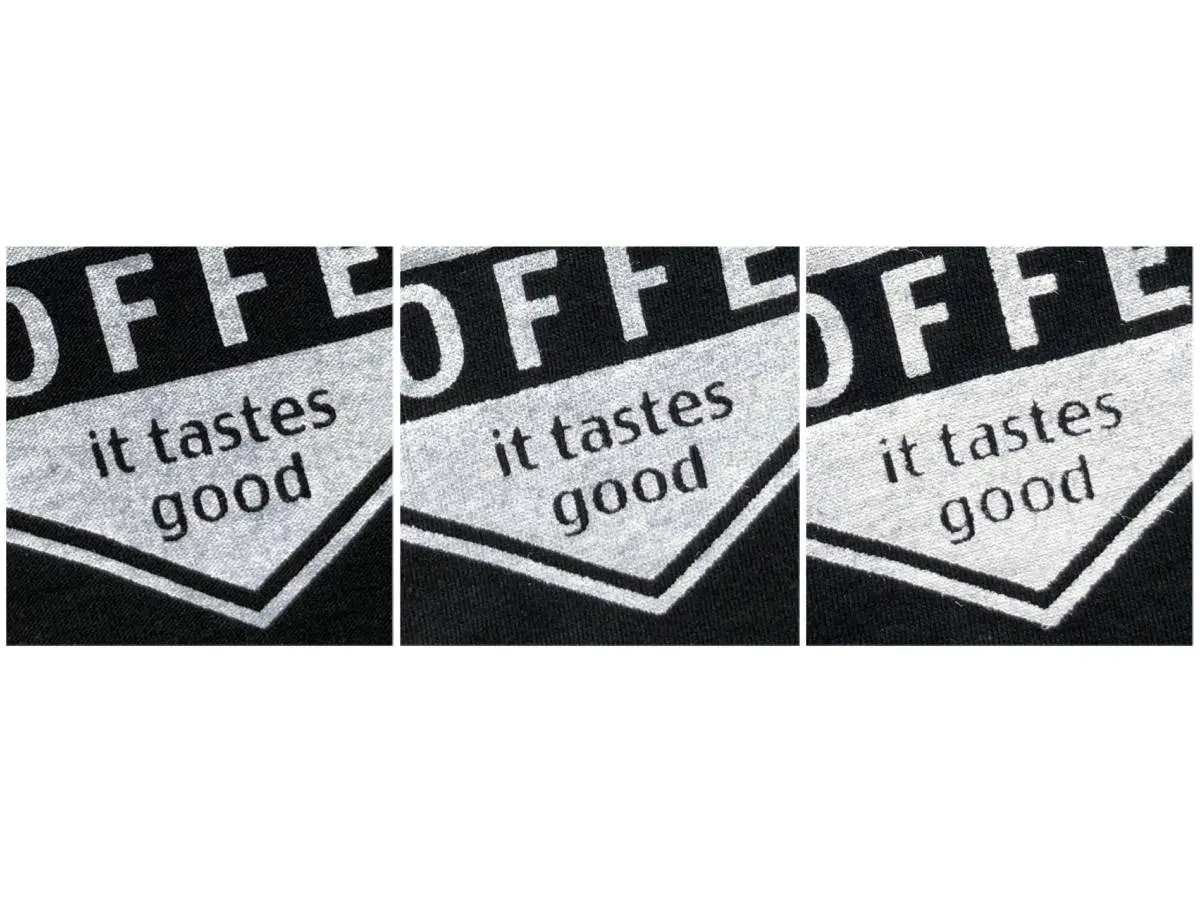
シルクスクリーンのメッシュはこう選ぶ!~120 80 60メッシュの違いと選び方~
シルクスクリーン メッシュの選び方 シルクスクリーンで悩んでしまうのが「メッシュ」。120メッシュ、80メッシュ、60メッシュ…しかも230メッシュなんてものもあるの?それって一体なにが違うの?どう選べばいいの?という方も多くいるであろうメッシュ選び問題。今回はメッシュの選び方を、プリントの仕上がりの違いを比較しながらご紹介していきたいと思います! シルクスクリーンの「メッシュ」って何? シルクスクリーン印刷は孔版印刷の一種で、文字通り「孔(あな)」にインクを通して印刷する方法です。その孔が開いたメッシュ状の布のことをスクリーンと言います。そして、そのメッシュにもそれぞれ目の粗いもの、細かいものがあり、1インチの中に何本の糸で織られているかを示した数値がメッシュ数となっています。 つまり、120メッシュとは「1インチの中に120本の糸が織られている」ということ。当然糸が少なければ少ないほどメッシュの目は粗く(スカスカ)なりますので数字が大きいほど目が細かく、小さいほど目が粗いということになります。 120・80・60メッシュを並べて見てみると… 120メッシュ/80メッシュ/60メッシュ さらに拡大してみると…? 120メッシュ/80メッシュ/60メッシュ ここまで拡大してみると一目瞭然ですね!60メッシュは明らかに網の目が粗いのがくっきり見えます。実はこれ触ってみても明らかに違うんです。120メッシュよりも60メッシュのほうがザラザラしていて分厚い!みなさんもぜひ触って違いを感じてみてくださいね! 実際にプリントしてみる! 今回の実験では以下のものたちを使用してみたいと思います。・業務用スキージ・Tシャツくんシルクスクリーンインク リッチ 濃色生地に発色させやすい業務用スキージ、そして同じく濃色生地に発色しやすい「リッチ」の白色で、どれほど発色に違いが出るのかを比較していきたいと思います! 標準の120メッシュでプリント シルクスクリーンインク リッチ しろ 120メッシュでプリント 濃色生地への発色も良し、文字もくっきり綺麗にプリントできています。メッシュっぽさ(線がガタガタした感じ)もなく良い感じ! 80メッシュでプリント シルクスクリーンインク リッチ しろ 80メッシュでプリント 網目が粗くなった分たくさんインクも落ちるのか、発色は120メッシュよりも良さげ◎ただ、文字が少しガタガタしているような…ぼやけているような… 一番粗い!60メッシュでプリント シルクスクリーンインク リッチ しろ 60メッシュでプリント おお…これはかなり高発色になりました。ただ、インクはたくさん落ちているけれど、文字がかなりつぶれ気味に…網目が粗い分、細い文字を鮮明に表現するのは難しそうです。 120・80・60メッシュでのプリントの仕上がりをまとめて比較 シルクスクリーンインク リッチ しろ 120 80 60メッシュでプリントしたものを比較 左から順に、120、80、60メッシュ。こうして並べて見るとよくわかりますね。目が粗く(インクが落ちる孔が大きく)なるとインクがたくさん落ちて高発色になるけれど、目が粗い分細かい文字などは影響を受け、ギザギザ、ガタガタとメッシュっぽさが目立つ、という結果に。 結局どれがおすすめ? シルクスクリーン 120 80 60メッシュの違いと選び方 特別な理由がない限りは標準の「120メッシュ」がおすすめ!今回のように濃色生地にきれいに発色させたいときなどは80メッシュなどを使用してみるのも良いでしょう。ラメの入ったきん・ぎんインクも120メッシュよりは80メッシュのほうが目詰まりしにくく、ストレスなくプリントすることができますよ◎文字や線などがないベタのデザイン、また、シルクスクリーンもだいぶ慣れてきた!という方は60メッシュにチャレンジしてみるのも良いかもしれません。 230メッシュって何用なの? Tシャツくんにはもうひとつ、「230メッシュ」というスクリーンがあります。そんなに細かいスクリーンがあるなら、細い線や細かいデザインはそれがいいじゃん!と思うかもしれませんが、230メッシュは水性インクで使用することができません。これは完全にかなりの上級者向けで、たとえば油性インクで金属に刷りたい、など、少しの滲みや網目も目立ってしまうような場合に有効。布印刷に230メッシュが使われることはめったになく、完全に業務用のスクリーンと考えていただければと思います。 メッシュの選び方まとめ 120メッシュ薄いな…60メッシュめちゃくちゃ濃いな!…となるかと思いましたが、120メッシュなかなかイケてるじゃん?という結果に。Tシャツくんインク「リッチ」、なかなかやるのでは?
-

シルクスクリーン 多色刷りの位置合わせのコツをご紹介!~②トンボ編~
2色刷りをしたロゴマーク 前回の記事では、シルクスクリーンの多色刷りの位置合わせコツとして、クリアファイルを使った方法をご紹介しました。 https://www.hando-horizon.com/labo/10058 ただし、以下のような条件下には適していないという点もお伝えしました。 ・版を固定できない環境・厚手の素材に刷るとき・クリアファイルよりも大きいものに刷るとき例:大人用のTシャツ、トレーナー、マチの付いた袋物(バッグ、巾着)、など そこで、今回は上記の条件でもできる、〈トンボ〉を使った位置合わせの方法をご紹介します。 トンボで位置合わせをする方法 必要な道具 通常のシルクスクリーンの道具と、〈透明のセロハンテープ〉をご用意ください。 〈STEP1〉多色刷り用のトンボ入り原稿を作る まずは、色ごとの原稿を用意します。ここでのポイントは、版を重ねるときの目印として、データごとに「トンボ」を入れること!トンボを重ねて1色ずつ印刷をすることで、デザインが完成されます。 トンボを入れるうえで、注意点が3つ! ① トンボは各データ同じ位置、同じ形状、同じサイズで入れてください。 ② トンボは、データの四隅または上部分だけでOKです。(センタートンボも不要) ③ デザインから1~2㎝ほど余白を開けて配置してください。 今回は、こちらの2版のデータを用意しました。下画像の〈版1〉と〈版2〉を2色刷りして、「仕上がりイメージ」のデザインを作っていきます。 Tシャツくんのミドルフレームに、上下に配置をして製版しました。トンボも一緒に製版してくださいね。 1枚のスクリーンにまとめて配置する場合、しっかりと間隔をあけると刷りやすくなりますよ。 このようなレイアウトで製版しました またこのときに、トンボ付きの仕上がりイメージを、印刷する素材の数量分、原寸コピーをしておいてください。(STEP2で使用します!) 〈STEP2〉印刷する位置を決める 次に、STEP1で原寸コピーした仕上がりイメージを使って印刷する位置を決めていきます。 印刷をする位置を決めていきます 位置が決まったら、画像のようにマスキングテープで貼り付けてからトンボ部分だけを残して他の部分を切り落とします。 位置が決まったら、テープで固定 トンボだけ残します 印刷する素材がいくつかある場合は、あらかじめすべてに貼っておくとスムーズです。 〈STEP3〉版のトンボにセロハンテープを貼る スクリーン上のトンボの穴を、裏表両面からセロハンテープでふさぎます。こうすることで、インクが通るのを防ぐだけでなく、スクリーンの下が透けて見えるのでトンボの重なり具合が確認しやすくなります! マスキングテープでも代用できますが、やはり「透けて見える」という点でセロハンテープがおすすめです。 インクが通らないように、セロテープ隠す トンボ四か所をセロハンテープで隠しました ここまで準備ができれば、あとは簡単に刷ることができますよ! 〈STEP4〉1色目の印刷 印刷する素材に中敷きをセットしてから、1色目を刷っていきましょう。 素材に貼り付けたトンボに重ねるようにして版を置きます。 セロハンテープが透明だから、素材に貼ったトンボが透けて見えます 位置が固定できたら、インクを乗せて1色目を印刷します。たくさん刷る場合は、セロハンテープの透明度をキープしたいのでなるべくセロハンテープの上を避けてインクを置いてくださいね。 インクを置いて、刷って、ゆっくり版を持ち上げましょう できました!ここで、素材に貼っているトンボをうっかり剥がさないよう要注意です!最後の印刷が終わるまで貼ったままにしておきましょう。 そして2色目に移るまえに、版の掃除もお忘れなく! 〈STEP5〉2色目の印刷 1色目に印刷したインクがしっかり乾いたら、2色目にいきましょう! やり方は1色目と同様。まずはトンボを重ねて印刷する位置を固定します。 2色目の位置合わせはこんな感じ 位置合わせができたら、版にインクを乗せて、印刷していきます。 インクを置いて、刷って、ゆっくり版を持ち上げましょう 2色刷り、出来上がり! どうしょう!ズレることなく、きれいに重なりました!3色以上刷る場合も、同じ工程で刷ってくださいね。 最後に、素材に貼っていたトンボを剥がしてからしっかりと乾かして完成!布地の場合はアイロンをするとより定着します。 セロハンテープについたインクは拭き取れる 万が一セロハンテープの上にインクが付いてしまってもティッシュや布で簡単に拭き取ることができます。 時間がたって乾いてしまった場合は、水で濡らした布で拭き取ればOK。 セロハンテープについたインクは拭き取れます まとめ クリアファイル編とは違い、原稿のつくり方がポイントになるトンボ編、いかがでしたか? フレームを固定する道具がないときや、スウェットなど厚めの素材に刷るときにはとても便利な方法です。 印刷する状況によって、やりやすい方法をえらんでくださいね。 多色刷りはどうしても手間と時間がかかりますが、そのぶん完成したときの感動はひとしお! 慣れてきたら色パターンを変えてみたり、あえて少しズラすことで味を出してみたり、手刷りならではの良さを楽しんでください!▶〈トンボを使った位置合わせ〉方法はYouTubeで動画編も公開中!
-

入園準備!保育園・幼稚園でかぶりがちなプチプラ服をオリジナルに♪
年が明けると保育園や幼稚園の入園までもうすぐですね。入園決定のお知らせがくる春までそわそわ。入園準備も少しずつ意識する時期ではないでしょうか。 入園準備にあると便利かも!ロゴスル 実際に届いたロゴスル 入園グッズには名前以外にワンポイントのイラストなどを入れるのもおすすめ。手作りの定番は刺繍やアイロン・シールなどのタイプですが、シルクスクリーンも便利かもしれない・・・ということで、今回の記事ではロゴスルで子ども服にオリジナルプリントをした様子をレポートします! ロゴスルhttps://www.hando-horizon.com/fukugyo/logosuru/ 名前以外の+ワンポイントがおすすめな理由 ・他の子とかぶりがちなプチプラ服もオリジナルにできる・先生や子どもがひと目で分かる 保育園での間違い防止に◎子ども自身も自分の持ち物だと分かるようになります♪・イラストやマークなら他人に名前が分からないので防犯上も安心 最近では防犯上、名前は表からはすぐに見えない位置に書くことが多いです。イラストやマークだちと服の表面にも自然にプリントできるのがいいですね。 シルクスクリーンのメリット ・オリジナルのデザインで作れる!・作ったスクリーンは保管OK! 保管しておけば、服やグッズが追加になったときや次の年にも使えます・インクの素材なども好みで選べる! ノンホルマリンのインクを選べば赤ちゃんにも安心です◎ さっそく作ってみよう! イラストを決める フリー素材サイトからいくつかイラストをピックアップ。せっかくなので子どもに好きなイラストを選んでもらいました。 「これ!」と選ぶ2歳と3歳 イラストを選ぶ際におすすめのフリー素材サイトシルエットAChttps://www.silhouette-ac.com/単色のシンプルなイラストなのでシルクスクリーン向きです! イラストを選んだらWebでロゴスルを注文します。自宅にロゴスルが届いたら、すぐにプリント開始OK!ロゴスルhttps://www.hando-horizon.com/fukugyo/logosuru/ 今回プリントするのはワッフル素材のロンT! ワッフルのように凹凸がある生地。柔軟性があり保温・吸水性が良くてかわいい、子ども服でも人気の素材です!ただこの凸凹素材へのプリント、果たしてうまくできるのかドキドキ。 かぶり率の高いGUのロンT。保育園で少なくとも4名は同じ 今回のワッフル素材(黒色)へのプリントで参考にした過去記事は下記の2つ。プリントする素材の表面が平らではない為うまくインクをのせられるようにしたいです。 ①表面に凹凸があるジュート素材へのプリント方法。 https://www.hando-horizon.com/labo/3415 ②黒色に白インクをこってり発色させる方法。スキージの扱い&擦り方が詳しく記載されています! https://www.hando-horizon.com/labo/6340 今回使用するインクはシルクスクリーンインク リッチ「しろ」。Tシャツくんのインクはノンホルマリンなので、子ども服にも安心して使えるのが嬉しいです。 作成する際のポイント ・湿度がなるべく高めの環境で作業(冷暖房はOFF!)・推奨は80メッシュ(ロゴスルのスクリーンは標準の120メッシュです)・2度刷り&スキージは寝かせ気味に優しく ワッフル素材へのプリントをした結果! ワッフル素材へのプリント くちばし以外、ワッフルの凸凹で全体的にかすれてしまいました。。それでもこってりの白いインクがしっかり発色しています!<ワンポイントアドバイス>ワッフル生地は平らではないのでムラなくインクを乗せるのがかなり難しい…!以下のポイントに気を付けてチャレンジしてみよう。・パネルにしっかりスプレーのりを吹き付け、できるだけぴっちり生地とパネルを密着させる・版を上げずに二度刷る二度刷り、三度刷りをすればするほど、生地のくぼみにインクがこってり乗っている可能性があるので、しっかりドライヤーで乾かし、最後にはアイロンがけをするのがおすすめです◎ 続いて不織布のバッグ(黒色)にもプリント! 周囲を見渡すとちょうど黒のバッグがあったので続けて刷ってみることにしました! お弁当入れにしているミニトートバッグ 結果は… 不織布へのプリント 刷った後に油断してすぐフレームを持ち上げずにいたので、少しくっついて毛羽立ってしまいました(泣)ですが、こちらもさすがこってりな濃いインクのおかげでちゃんと発色できています。 所要時間は準備〜片付けで約1時間(初心者) 不織布のお弁当バッグ&ワッフル素材の服(サイズ100cm) 2点の保育園グッズが完成!遠目にみるとインクのかすれや毛羽立ちもそれほど気にならず、個人で使うものとしては十分ではないでしょうか。ロゴスルは本来ロゴサイズの小さめフレームですが、実際に子ども服にプリントしてみると立派なグラフィックTシャツ並の大きさになりました。制作手順をYouTubeを見ながら&子ども相手しながらの初作業。2点作成&片付け含めて1時間ほどで済みました。作業自体は30分弱です。慣れてくるともう少し手早くできるようになりますね。 子どももニッコリ! さっそく着てみました(サイズ100cm) 本人が選んだイラストだと覚えていたのかは分かりませんが、母が作業している様子を見ていた子どもはニコニコで嬉しそうに着てくれました!喜ぶ様子を見れただけでも、作って良かった!と思えます。<洗濯するときのワンポイントアドバイス>基本的に洗濯するものはアイロンをかけましょう!特にワッフル生地のように凹凸があり、二度刷りなどをしている場合は、表面上は乾いていても中の方が乾いてない!なんて場合も。洗濯するものにプリントしたときは、中温のアイロンを2分程度かけておくと安心です。 <今回使ったもの> 準備したのはこの2つだけ!ロゴスルは必要なものがすべて揃ったキットなので助かります。 ※「ロゴスル」「ペーパーロゴスル」はリニューアルに伴い販売終了となりました。 >>後継品はこちら ①ロゴスル②ワッフル素材のロンT(追加でトートバッグ) キットなので、届いたまますぐに作業をはじめられるのがうれしい 保育園の準備は大変。でもオリジナルはやっぱりいい かわいい子どもが園に通う様子を思い浮かべながらの作業は忙しく大変ですが、愛おしい時間ですね。ロゴスルは子ども服にもちょうどいい感じのサイズ感。小さな服にしっかりイラストが映えます◎子どもがお気に入りのイラストをお着替えにプリントすれば、慌ただしい朝の準備時間もスムーズになるかもしれません!ぜひ入園準備に取り入れてみてくださいね♪